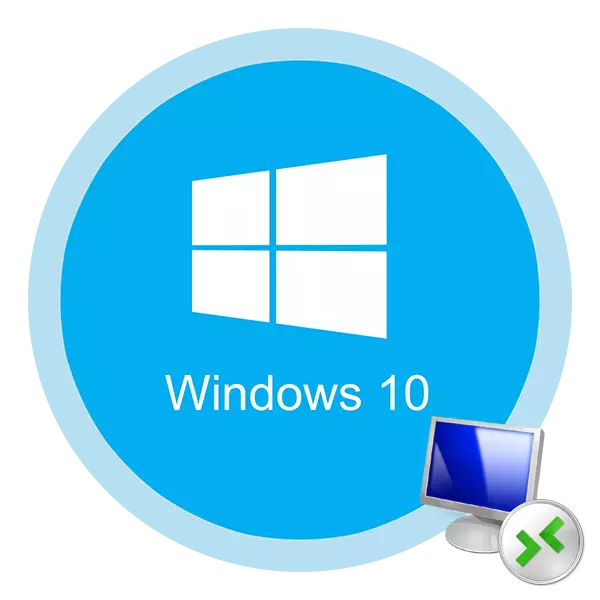
Mənim cari olaraq, Windows 10 əməliyyat sistemi eyni zamanda birdən çox istifadəçi bir kompüter qoşulmaq imkan vermir, lakin müasir dünyada belə bir zərurət daha çox baş verir. Bundan başqa, bu funksiya uzaq iş üçün, həm də şəxsi məqsədlər üçün deyil, yalnız tətbiq edilir. Bu maddənin Siz konfiqurasiya və Windows 10 terminal server istifadə etmək üçün necə öyrənmək olacaq.
Windows 10 Terminal Server Setup Guide
ilk baxışda maddənin mövzu olduğunu dilə gətirdi deyildi nə qədər çətin olursa olsun, məsələ bütün ləyaqətsizlik əvvəl əslində. Siz lazım olan ki, bütün aydın talimatları riayət etməkdir. keçid metodu OS əvvəlki versiyaları ilə oxşar olduğunu unutmayın.Daha ətraflı: Windows bir terminal server yaradılması 7
Addım 1: ixtisaslaşmış quraşdırılması
biz əvvəllər dediyi kimi, standart Windows 10 parametrləri neçə istifadəçi eyni zamanda sistemi istifadə imkan vermir. Belə bir əlaqə üçün çalışırıq zaman, aşağıdakı şəkil görəcəksiniz:

düzeltmek üçün, OS parametrləri dəyişiklik etmək lazımdır. Xoşbəxtlikdən, bu sizin üçün hər şeyi edəcək xüsusi bir proqram var. Dərhal aşağıda müzakirə olunacaq faylları sistem data değiştirmeyle ki, xəbərdarlıq. yalnız sizə həll etmək üçün - Bu baxımdan, bəzi hallarda, onlar belə ki, onlardan istifadə və ya etmək mümkündür, Windows özü üçün təhlükəli kimi tanınır. təsvir Bütün tədbirlər şəxsən bizim praktikada təsdiq edilmişdir. Belə ki, ilk növbədə, aşağıdakı etmək, davam:
- Bu linki basın sonra aşağıdakı image göstərilir simli basın.
- Nəticədə, arxiv boot kompüter istədiyiniz proqram təminatı ilə başlayacaq. download başa çatdıqdan sonra, hər hansı bir rahat yer bütün onun məzmunu aradan qaldırılması və adına qəbul faylları arasında "Install" tapa bilərsiniz. İdarəçi adından işləyin. Bunu etmək üçün, sağ siçan düyməsini basın və kontekstində menyusundan eyni adlı xətt seçin.
- biz əvvəllər qeyd edildiyi kimi, bu, işləyə bilər, belə ki, sistem, fayl naşir başlatdığı müəyyən daxili-in "Windows Defender". O, sadəcə bu barədə xəbərdarlıq edəcək. davam etmək üçün Run düyməsinə basın.
- Profil nəzarət imkan varsa, sorğu "Command Line" proqram başlamaq üçün ekranda görünür. Bu proqram qurulacaq ki, var. görünür ki, "Bəli" pəncərə basın.
- Next "Command Line" pəncərə görünür və modulları avtomatik quraşdırma başlayacaq. Siz yalnız nə etmək lazımdır ki, hər hansı düyməsini basın görünənə qədər bir az gözləmək lazımdır. Bu avtomatik olaraq quraşdırma pəncərə yaxın olacaq.
- Bu edilən bütün dəyişikliklər yoxlamaq üçün yalnız qalır. Bunu etmək üçün, hasil faylları siyahısında "RDPCONF" tapmaq və axır.
- İdeal halda, biz növbəti ekran qeyd bütün maddələr yaşıl olmalıdır. Bu vasitə bütün dəyişikliklər doğru edilir və sistem birdən çox istifadəçi qoşulmaq üçün hazır olduğunu.

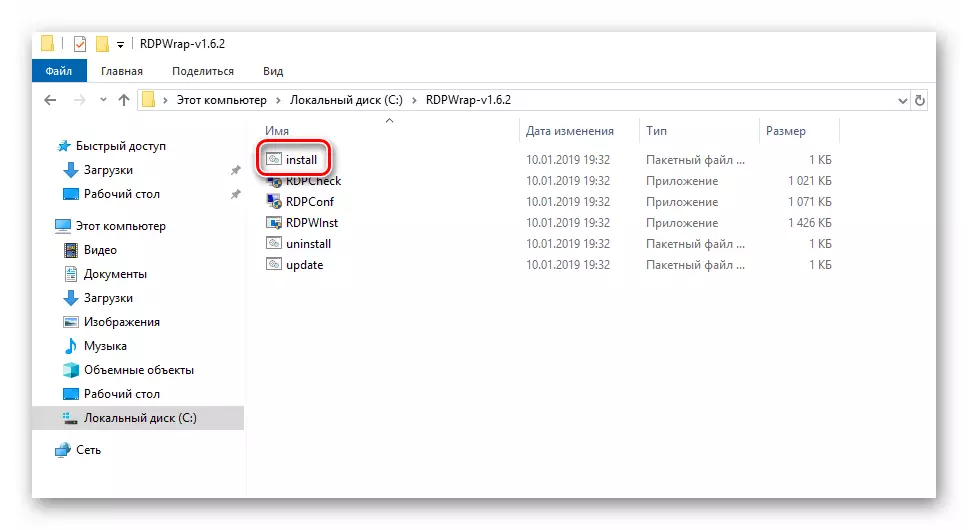

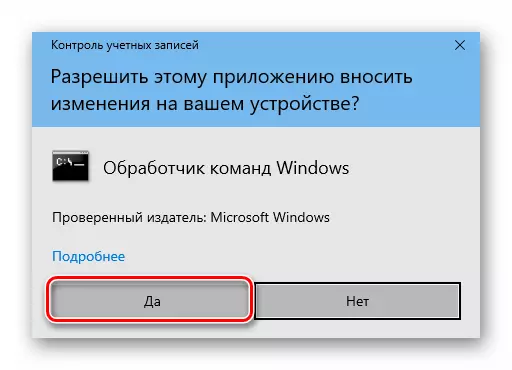

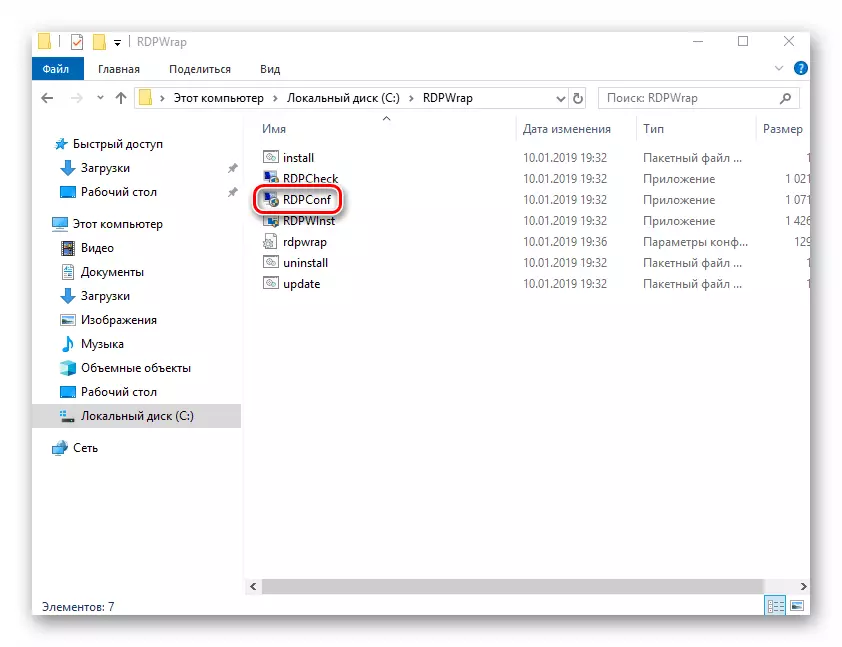

Bu başa terminal server konfiqurasiya üçün ilk addımdır. Biz sizə heç bir çətinlik var ümid edirik. daha hərəkət.
Addım 2: profillər və parametrləri parametrləri dəyişdirilməsi
İndi digər istifadəçilər istədiyiniz kompüter qoşula bilər altında anket əlavə etmək lazımdır. Bundan əlavə, biz bir sistem ayarlarını istehsal edəcək. aşağıdakı kimi fəaliyyət siyahısı olacaq:
- birlikdə masa üstü "Windows" və "I" düymələri basın. Bu aksiya Windows 10 əsas parametrləri pəncərə aktivləşdirir.
- "Hesablama" qrupu gedin.
- yan (solda) panel, "Ailə və digər istifadəçilər" alt gedin. qədər sağ düyməsini "Bu kompüter üçün Add istifadəçi" düyməsinə basın.
- Windows giriş parametrləri ilə bir pəncərə görünür. Siz yalnız simli bir şey daxil deyil. Bu, sadəcə yazısı basın lazımdır "Mən bu adamı daxil etmək məlumat yoxdur".
- Sonra, "Microsoft hesabı olmadan Add istifadəçi" düyməsinə basın lazımdır.
- İndi yeni profil adını və ona əsas daxil. parol buraxılmış etmək lazımdır ki, unutmayın. Əks halda, kompüter uzaq əlaqələri ilə problemlər ola bilər. Bütün digər sahələrdə də doldurmaq lazımdır. Amma bu artıq sistemin özü tələb edir. başa çatdıqdan sonra, Next düyməsini basın.
- Bir neçə saniyə sonra, yeni profil yaradılacaq. Hər şey uğurla gedir, siz siyahıda görəcəksiniz.
- Biz indi əməliyyat sisteminin parametrləri dəyişdirilməsi üçün hərəkət. "Kompüter" icon sağ basın masa üstü Bunu etmək üçün. kontekstində menyusundan "Properties" parametri seçin.
- açılır növbəti pəncərədə aşağıda qeyd siyahıda basın.
- "Uzaq Access" alt gedin. Siz dəyişdirilməlidir parametrləri görəcəksiniz Aşağıda. eləcə də "Bu kompüter silindi əlaqələri imkan verir" seçimi aktivləşdirmək, "Bu kompüter üçün uzaq köməkçisi əlaqələri icazə ver" onay kutusunu işarələyin. başa çatdıqdan sonra Select İstifadəçilər düyməsini basın.
- yeni kiçik pəncərə, et funksiyasını seçin.
- Sonra sistem remote access açılacaq olan istifadəçi adı qeydiyyatdan lazımdır. Bu aşağı mərtəbəsində lazımdır olun. profil adını daxil sonra, doğru "Adları Yoxla" düyməsinə basın.
- Nəticədə, siz istifadəçi adı çevriləcək olduğunu görəcəksiniz. Bu idarəsindən keçdi və bu vasitə anket siyahısında tapıldı. əməliyyat başa çatdırmaq üçün, OK basın.
- bütün açıq pəncərələr dəyişikliklər edin. Bunu etmək üçün, "müraciət" "OK" və ya onlara basın. Bu, olduqca bir az qalır.
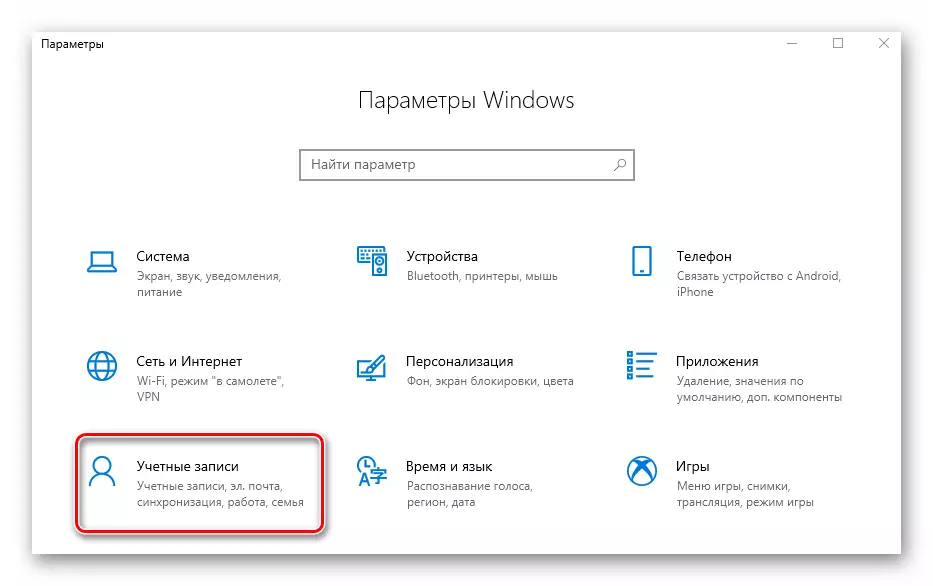
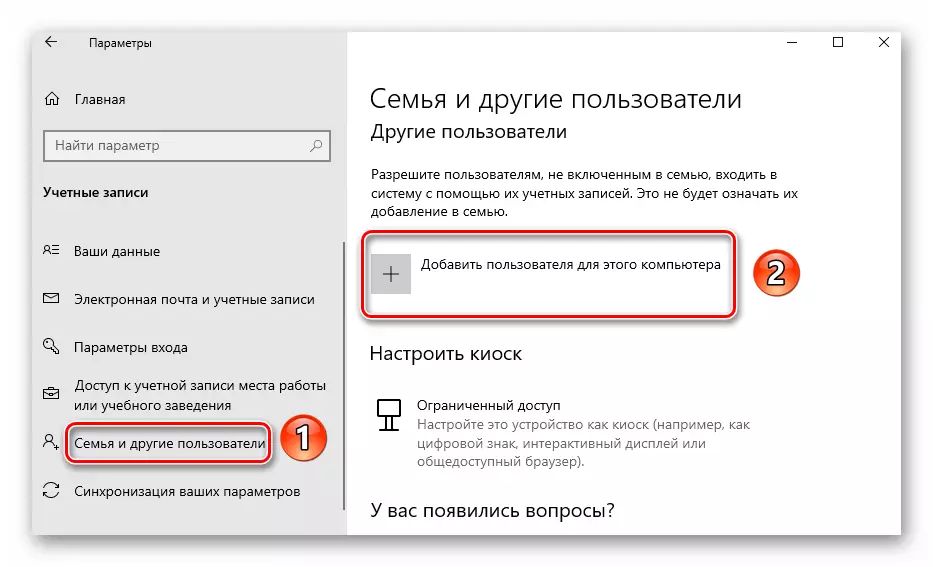
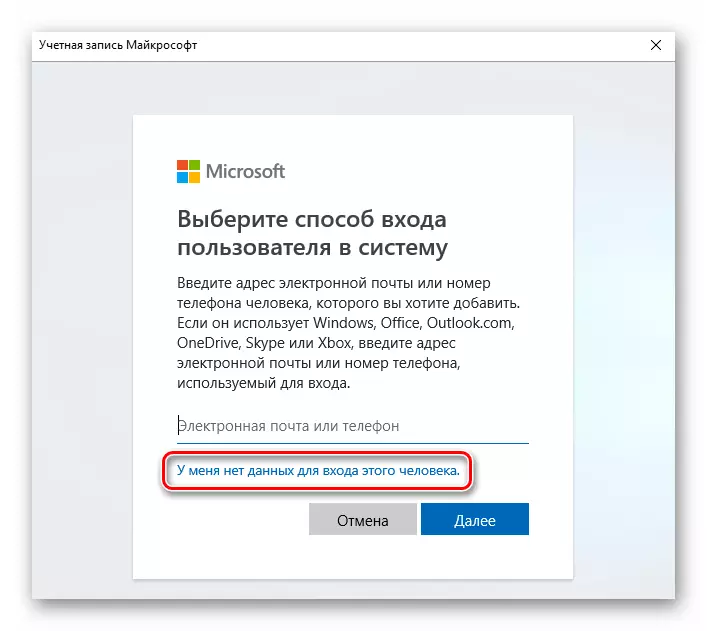


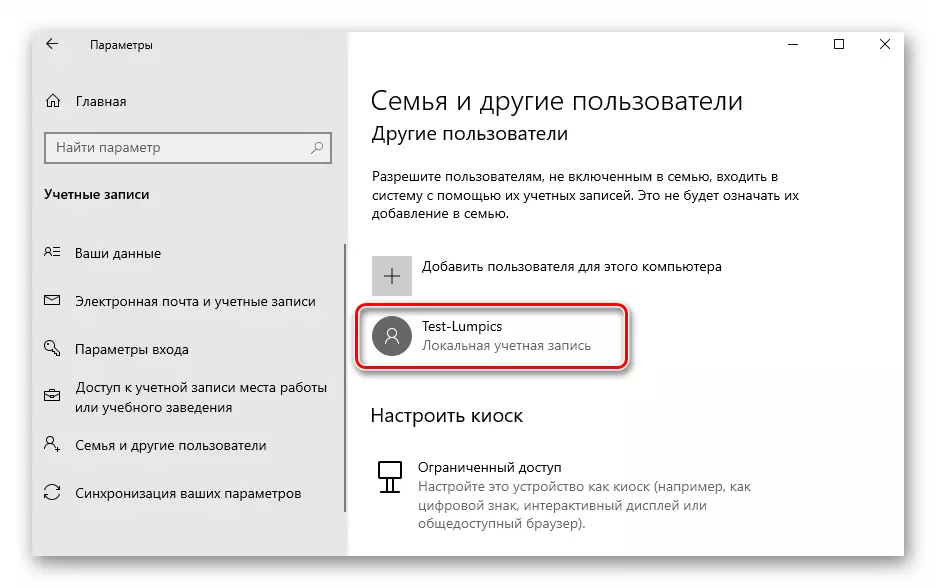
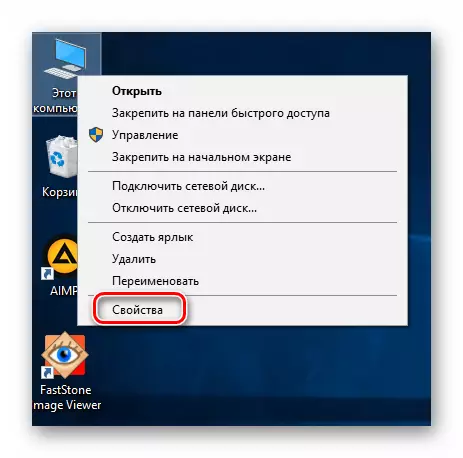

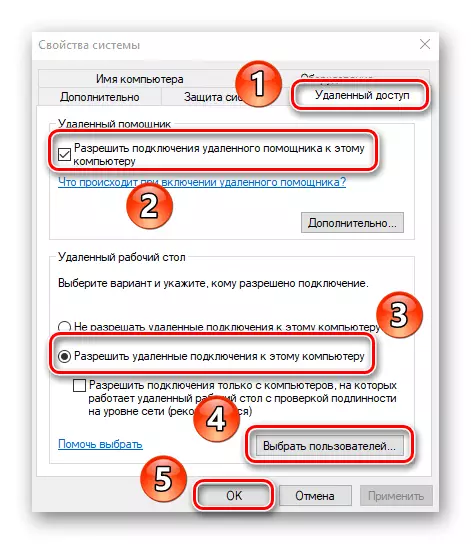


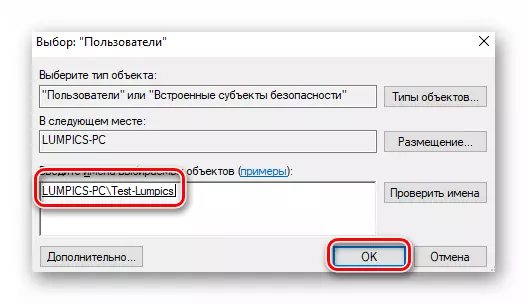
Addım 3: Connect uzaq bir kompüter
terminal Connection internet vasitəsilə baş verəcək. Bu vasitə biz ilk users bağlayacaq olan sistem ünvanını tapmaq lazımdır. Bu çətin deyil olun:
- yenidən "Windows + I" düymələri və ya Start menyusundan istifadə edərək Windows 10 "parametrləri" açın. sistem ayarlarını, "Şəbəkə və İnternet" bölməsinə gedin.
- açır pəncərəsinin sağ tərəfində, siz "Change Connection Properties" simli görəcəksiniz. Onu vurun.
- Növbəti səhifə bağlı şəbəkə haqqında bütün məlumatlar göstərilir. şəbəkə xüsusiyyətləri görmək qədər aşağı gedin. ekran qeyd stitch qarşı yerləşir nömrələri saxla:
- Biz bütün lazımi məlumatları aldı. Bu yaradılmış terminal qoşulmaq üçün yalnız qalır. Növbəti addımlar əlaqə meydana gələcək olan kompüter ifa lazımdır. Bunu etmək üçün, Başlat 'düyməsinə basın. ərizə siyahısında "Standard-Windows" qovluğunu tapmaq və onu açmaq. əşyaların siyahısı olacaq "bir uzaq masa üstü keçid" və siz run lazımdır.
- Sonra növbəti pəncərədə, siz əvvəllər öyrəndim IP ünvanı daxil edin. Sonda "Connect" düyməsinə basın.
- Windows 10 standart giriş kimi, istifadəçi adı, eləcə də hesabından şifrəni daxil etmək lazımdır. Qeyd bu mərhələdə siz icazə verdi ki, profil adını daxil etmək lazımdır ki, uzaqdan əvvəllər qoşulmaq edin.
- Bəzi hallarda, siz sistem uzaq kompüter sertifikatı həqiqiliyini yoxlamaq üçün uğursuz ki, bildiriş bilərsiniz. Əgər bu baş verərsə, Bəli basın. Siz qoşulmaq olan kompüter əminik yalnız Düzdür, bu lazımdır.
- Bu uzaq keçid sistemi yüklü isə bir az gözləmək qalır. ilk terminal server qoşulmaq zaman, istənilən halda dəyişdirilə bilər variantları bir standart görəcəksiniz.
- Nəticədə, keçid başa çatmalıdır və siz ekranda masa üstü şəkil görəcəksiniz. Bizim Məsələn, bu kimi görünür:

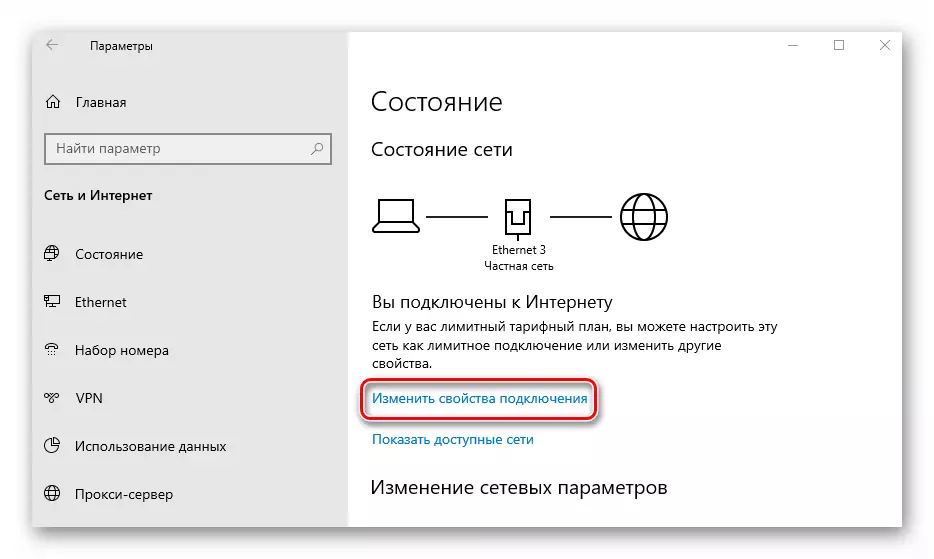

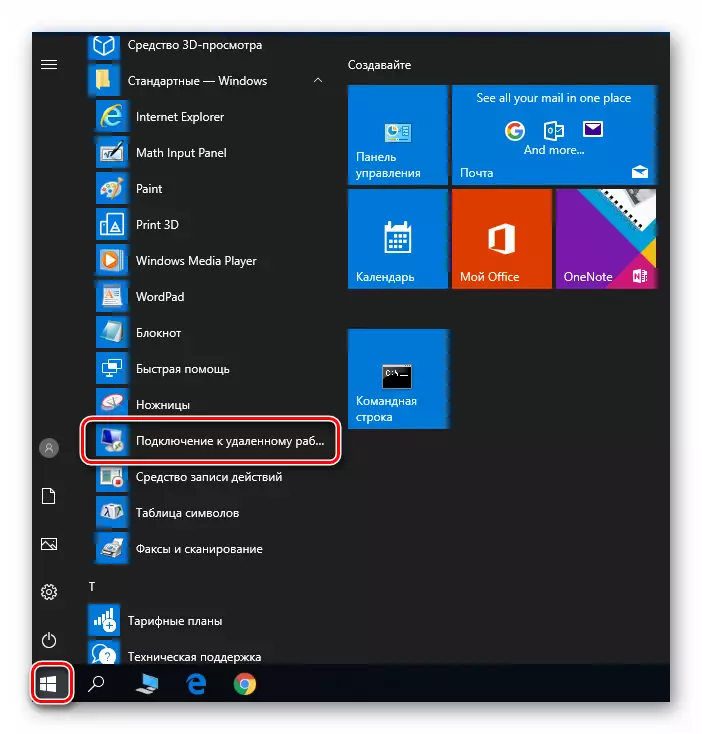

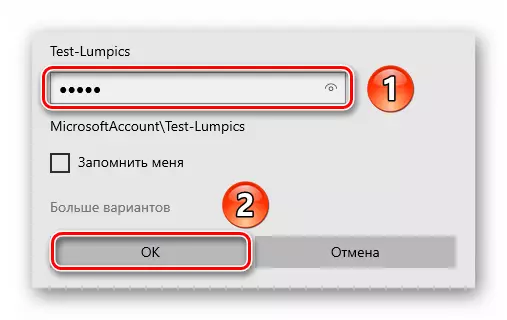
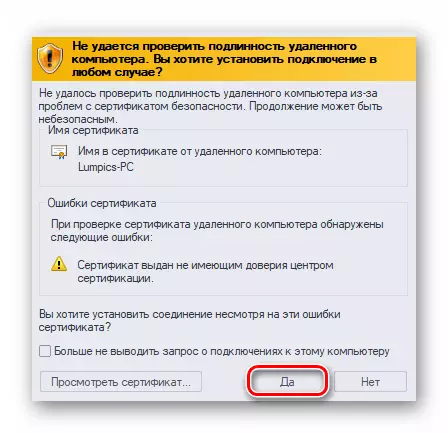
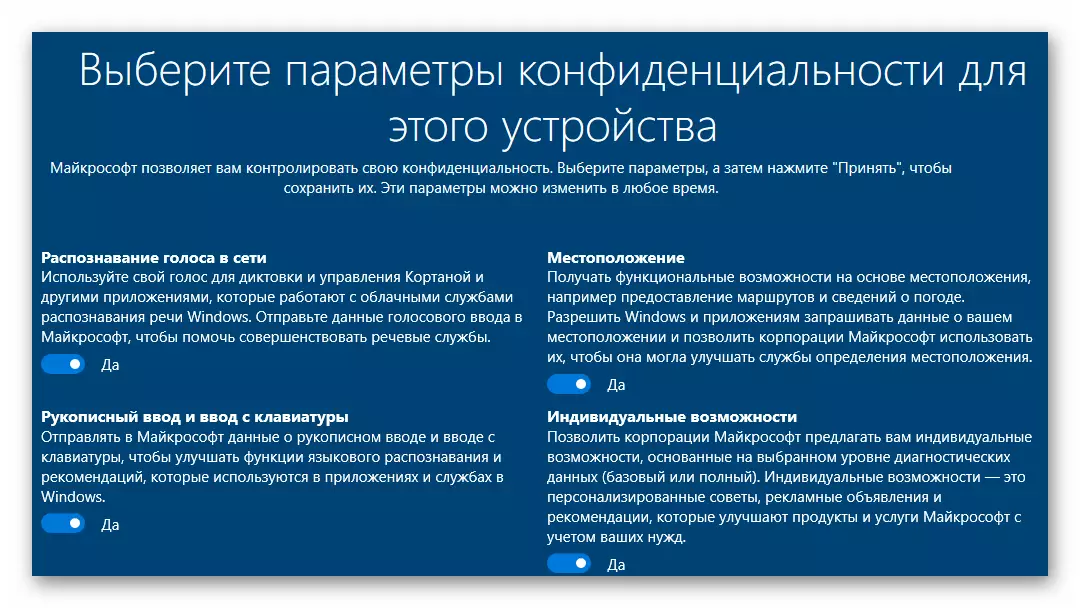

Yəni biz bu mövzu çərçivəsində sizə demək istəyirdim bütün var. Yuxarıda təsvir addımlar həyata edərək, siz asanlıqla hər hansı bir cihaz uzaqdan demək olar ki, və ya iş kompüter qoşula bilər. daha sonra çətinliklər və ya sualınız varsa, bizim web ayrı məqalə ilə özünüzü tanış gəlir:
Daha ətraflı: Biz uzaq PC qoşulma mümkün ilə problemi həll
